mathematica的平面图怎么导入3Ds Max?
溜溜自学 室内设计 2021-09-16 浏览:792
mathematica主要是用以制作图线,我们可以将这些线条,导入到3Ds Max中再进行加工,就能够呈现出不错的模型作品。那么mathematica的平面图怎么导入3Ds Max呢?毕竟这是两个不同的软件,要想直接导入那是不可能的,下面来告诉大家如何操作,才能够顺利导入吧!
想要更深入的了解“3DSMax”可以点击免费试听溜溜自学网课程>>
工具/软件
电脑型号:联想(lenovo)天逸510s; 系统版本:Windows7; 软件版本:3Ds Max2014
方法/步骤
第1步
首先,在mathematica中我们有一个graphiCS平面图像。图像含有三角形, 点/线,圆。
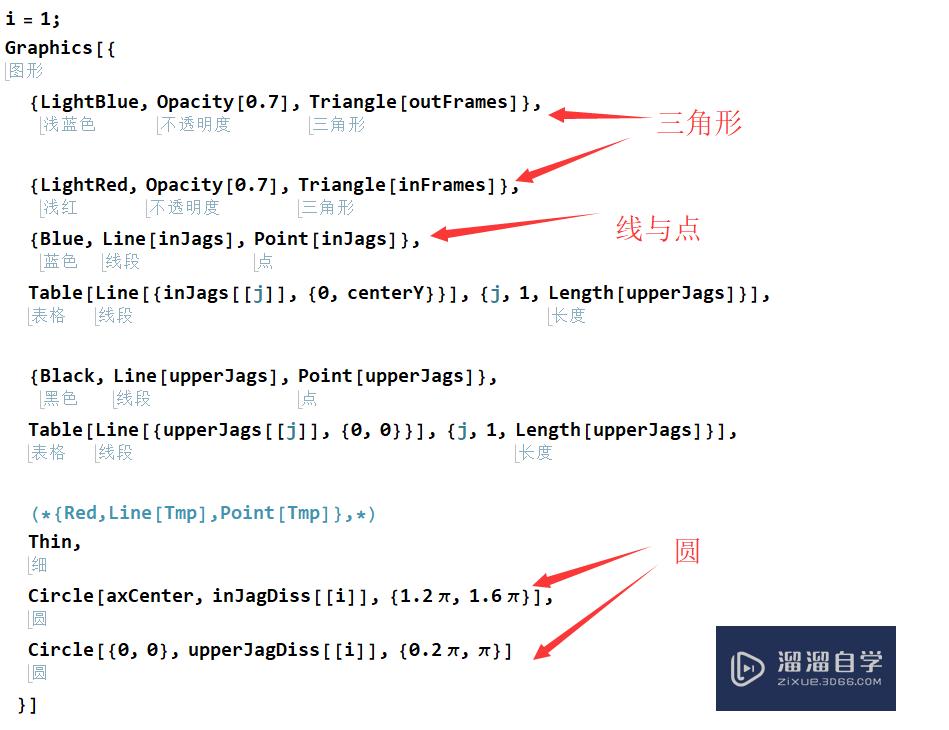
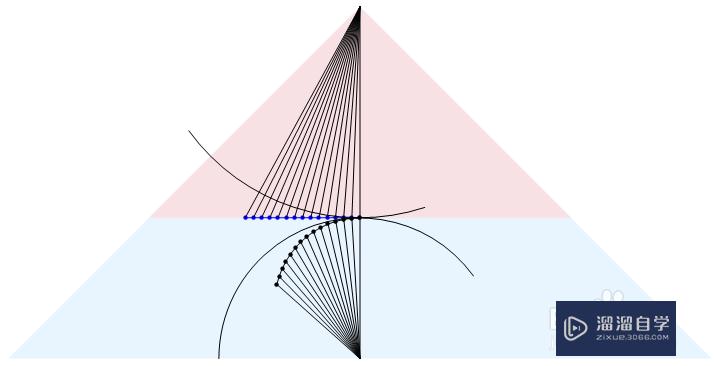
第2步
使用export["文件名.obj",graphiCS对象名]导出为obj格式。
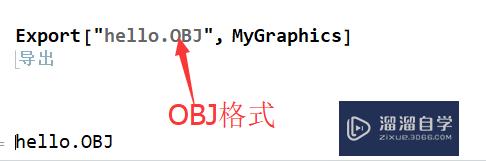
第3步
obj格式是文本格式。使用filePRint[%]可以查看其内容。打开文件所在位置。
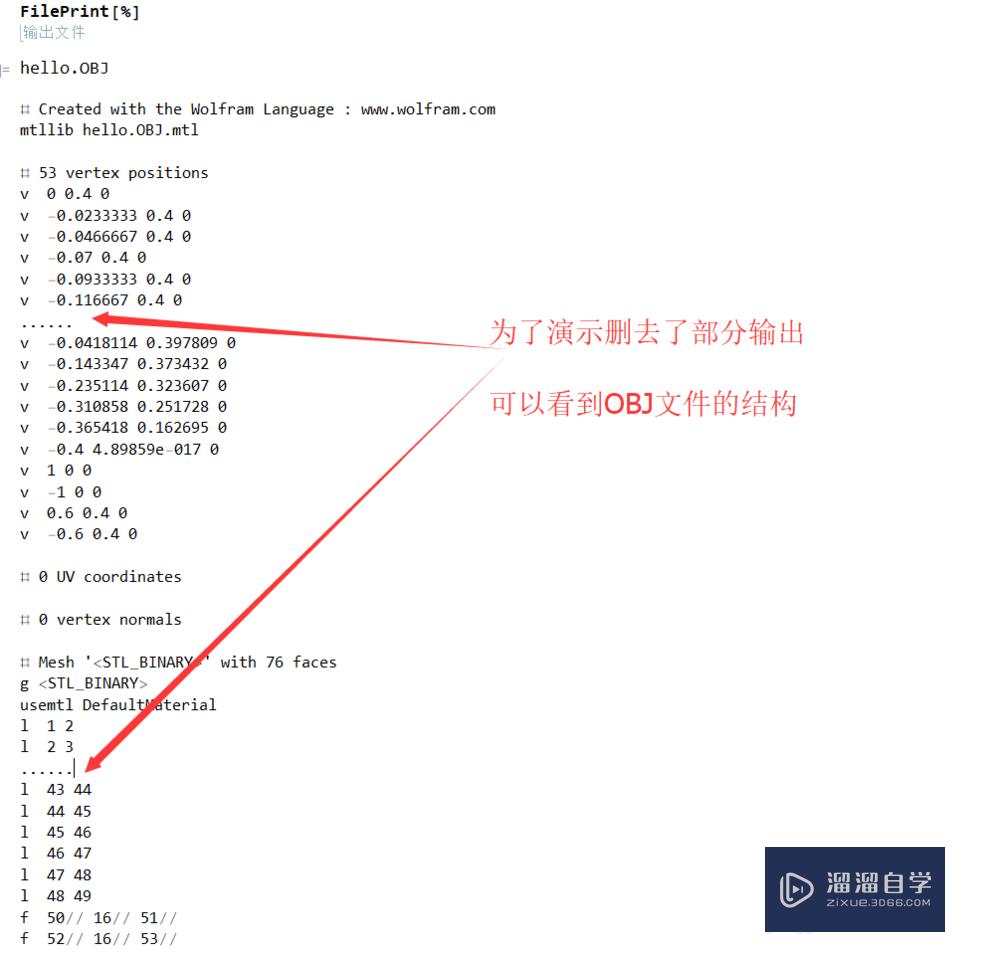
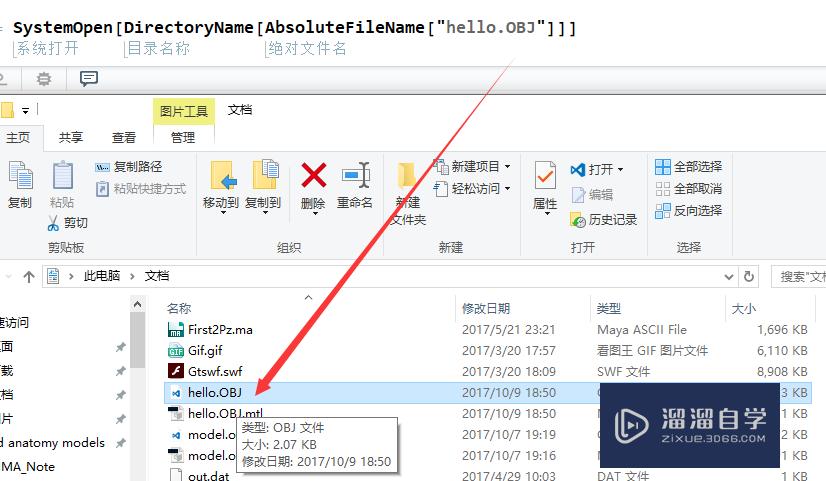
第4步
打开文件进行如下改动:将面数据改写为线数据。mathematica将2d图像导出obj时格式有点问题,因此如果有面的话,把面代码改写成三条线就行了。
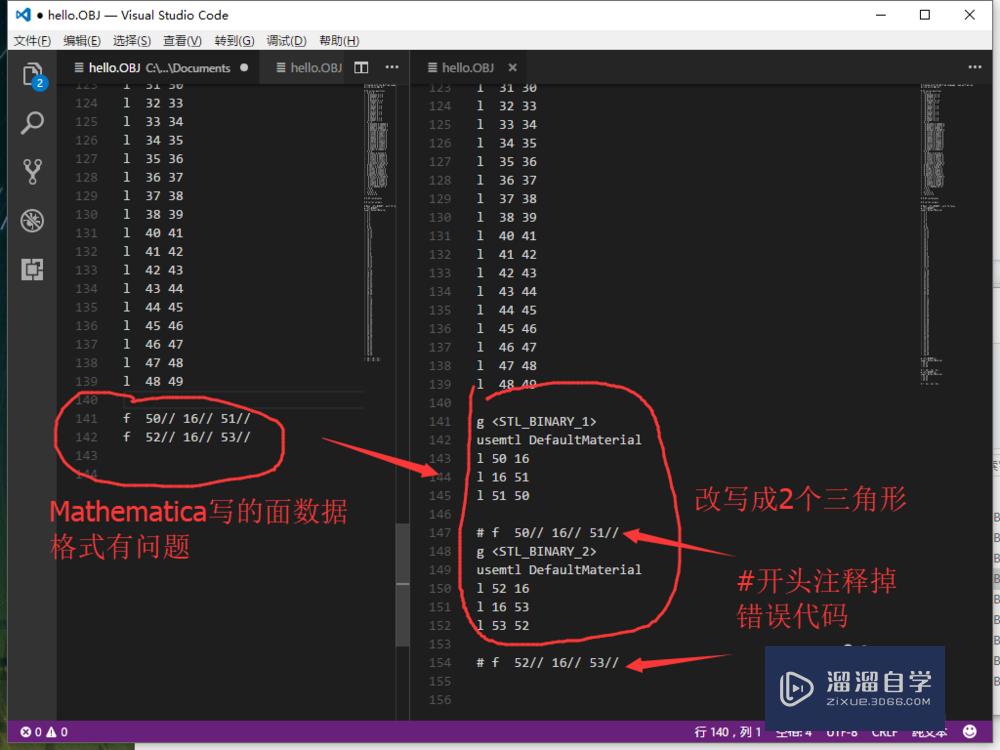
第5步
打开3Ds Max,点击主菜单->导入。
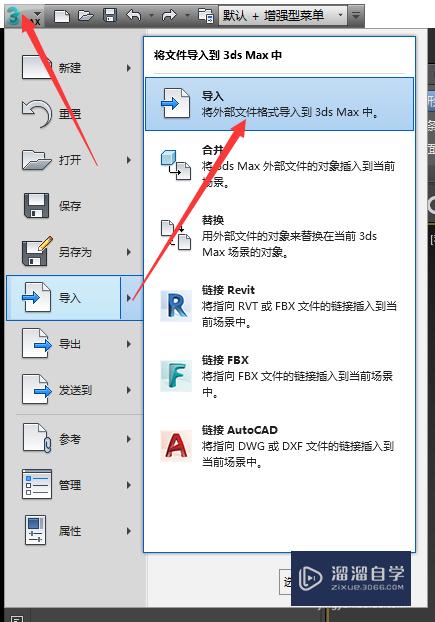
第6步
选择该obj文件,弹出导入选项对话框。选中图形/线,勾选三个线。点击导入。
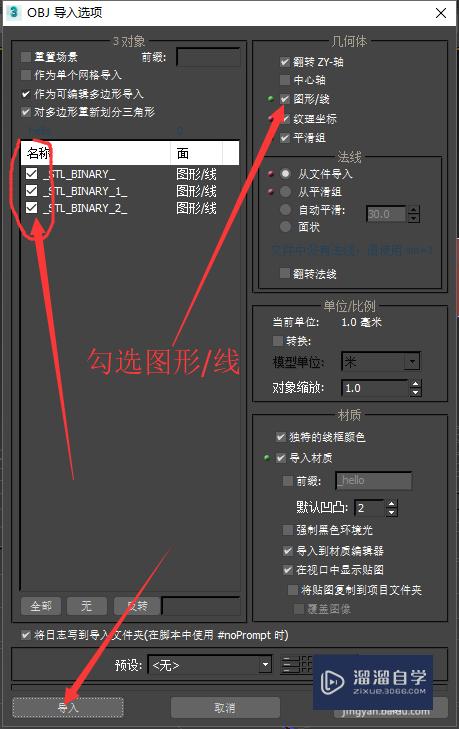
第7步
我们看到原来的平面图形已经作为可编辑样条线导入,在x-y平面内。
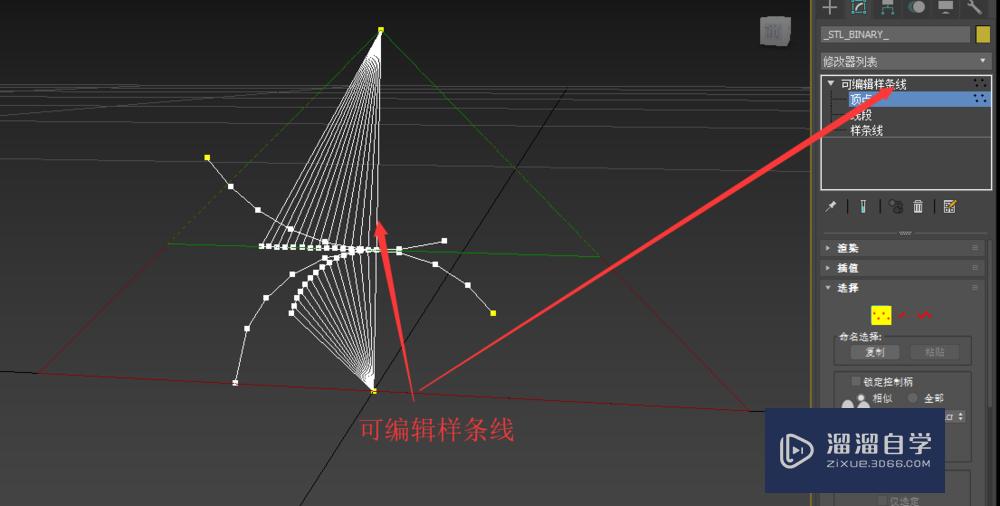
相关文章
距结束 05 天 03 : 33 : 41
距结束 00 天 15 : 33 : 41
首页









